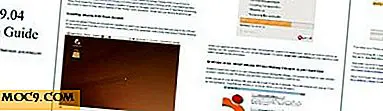Mastering Mac App Store, og dens alternativer
Sammen med Mac OS X 10.6.6-oppdateringen, utgav Apple Mac-versjonen av App Store. Konseptet med å finne, laste ned og oppdatere applikasjoner fra ett sted har vist seg å være svært vellykket med mobile applikasjoner, så Apple ønsket å prøve dette også på desktop apps.
Til tross for kontroversen er Mac App også en stor hit. Hvis du er en Mac-bruker, men ikke har prøvd denne appen, kan vi se hvordan App Store kan hjelpe deg med å finne gode Mac-apper og holde dem oppdatert. Vi ser også på noen av alternativene.
App Store
Etter at du har oppdatert Mac OS X til 10.6.6, ser du et nytt program som dukker opp på docken din - App Store. Bortsett fra ikonet, vil du også se et lite rødt nummer knyttet til det. Dette nummeret representerer hvor mange oppdateringer som er tilgjengelig for de nedlastede appene dine.

Dessverre har det vært en uoverensstemmelse med hvordan App Store klarer oppdateringene. Jeg fant ut at App Store bare sjekker og viser oppdateringer for applikasjoner som er lastet ned med App Store. Andre installerte applikasjoner skal stole på manuell metode.
Grensesnittet til Mac App Store selv ligner på iOS App Store. Så hvis du brukte App Store fra iTunes før, bør du ikke ha problemer med å bruke denne. Som standard vil " Utvalgt " være åpent hver gang du starter App Store.

Ved siden av er det " Top Chart " både for betalte og gratis apps.

Hvis du foretrekker å bla gjennom " Kategorier ", gå til neste meny.

Og hvis du vil se listen over alle nedlastede apper, ligger de under " Kjøp ". Du kan raskt se hvilke apper som har oppdateringer ved å se på den forskjellige fargen i statusen til høyre.

For de som foretrekker å se bare de tilgjengelige oppdateringene, gå rett til siste meny til høyre. På samme måte som i iOS App Store kan du oppdatere appene en etter en eller alle av dem samtidig ved å bruke " Oppdater alle " -knappen.

Last ned individuelle apper er også et snap. Bare klikk nedlastningsknappen (den med ordet " Free " - eller prisen - skrevet på den).

Du må angi App Store med Apple ID og passord før du kan laste ned appene.

Den nedlastede appen (e) vises på kaien sammen med fremdriftslinjen for å indikere gjenværende nedlastingstid.

Alternativene
Konseptet med å gi et stoppested for nedlasting og oppdatering av applikasjoner er ikke nytt. Selv om App Store i dag er det som har flest applikasjoner i samlingen, er det flere applikasjoner med lignende funksjon lenge før App Store.
En av dem er Bodega. Denne appen er innredet i likhet med avisstand, men i stedet for aviser og blader ser du en liste over programmer. Du kan bla gjennom kategorier som " New Releases " og " Top Free Apps ".

Bortsett fra å gi deg appnedlastinger, skanner Bodega også harddisken din for installerte apper og sammenligner versjonen med den nyeste versjonen som er tilgjengelig. Da vil Bodega liste opp alle installerte appene pluss " get " -knappen ved siden av de med tilgjengelige oppdateringer.

Oppdateringsprosessen er så enkel som å klikke på " Get " -knappen, og venter på at nedlastingen skal fullføres, og klikker på " Installer " -knappen.
Et annet alternativ du kan prøve er AllMyMacApps. Dette er mer som web-app i stedet for skrivebordsprogram. Desktop-appen de gir er faktisk en nettspesifikk nettleser laget av Fluid.

AllMyMacApps lar deg søke etter applikasjoner og filtrere dem etter kategorier og ved lisens (Free, Paid, eller begge).

Så langt kan jeg ikke finne oppdateringsfunksjonen i AllMyMacApps, hvis det er noen. Men hvis du trenger bare å oppdatere de installerte appene dine (og mer), kan du prøve AppFresh. Dette er et alt i ett oppdateringssenter for alt på harddisken din: Programmer, Plugins, Widgets, Preference Panes, og til og med Systemoppdateringer.

Og så er spørsmålet: hvilken skal du bruke? Med tanke på den enorme samlingen av apper, bør Mac App Store være nummer ett valg. Men med alle begrensningene i App Stores oppdateringsavdeling, antar jeg at det ikke er noe galt om å bruke dem alle samtidig.
Så, hvilken (e) som du foretrekker - og hvorfor? Del dine tanker ved å bruke kommentaren nedenfor.